Свойства атрибутов
Свойства поля, добавленного в область построения, зависят от его типа и могут содержать следующие общие настройки:
1. Общие
- Наименование атрибута (только для чтения) — передаётся наименование атрибута из структуры документа.
2. Настройки
- Псевдоним — наименование поля формы редактирования.
- Выражение псевдонима — задаётся условие для отображения псевдонима. Если условие не настроено, то отображается значение указанное в настройке Псевдоним.
Атрибут, используемый в выражении псевдонима, должен быть добавлен в форму редактирования, хотя бы как скрытый атрибут.
Обязательный — для определения свойств атрибута. При установке значения "Да" в данной настройки атрибут станет обязательным для ввода в данной форме редактирования. Также можно установить выражение для вычисления признака обязательности (выражение работает только с ссылкой на атрибут из шапки документа, не будет работать поячеечно с ссылкой на соседний атрибут).
В случае, если в конструкторе документа установлена обязательность для данного атрибута, в данной форме это свойство будет заблокировано и по умолчанию проставлено значение "Да".
Размещение подписи — размещение подписи.
Только для чтения — при установке значения "Да" атрибут будет заблокирован в форме ввода данных.
Проверять права — при установке значения "Да" будет проводиться проверка прав на элементы справочника.
Действия — доступно одновременное использование нескольких действий. Устанавливается дополнительное действие для работы со строкой списка:- Очистить значение — в строку списка элементов будет добавлена кнопка Очистить значение
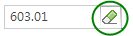 , с помощью которой происходит быстрое удаление введённого в строку значения.
, с помощью которой происходит быстрое удаление введённого в строку значения. - Создание/Редактирование (активно для атрибутов справочника) — если элемент справочника ещё не выбран, то в строку будет добавлена кнопка Создать
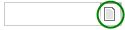 , по которой откроется форма создания элемента справочника.
, по которой откроется форма создания элемента справочника.
Если элемент выбран, то в строку будет добавлена кнопка Редактировать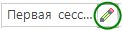 , по которой откроется форма редактирования выбранного элемента.
, по которой откроется форма редактирования выбранного элемента.
Список элементов (активно для атрибутов справочника) — в строку списка элементов будет добавлена кнопка Открыть список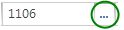 .
. - Расширенные действия — доступен выбор одного из заранее созданного действия в режиме Действия
 .
.
3. Стили — позволяет определить стиль внешнего вида текста заголовка элемента и его поля в документе.
4. Справочник (только для атрибутов с типом справочник)
Атрибут макета справочника — отображается название макета справочника (значение передаётся автоматически).
Справочник — отображается название справочника (значение передаётся автоматически).
Параметры — для передачи значения через параметр.
Если для пользователя нужно отключить проверку прав в конкретной форме редактирования для элементов СПР2 внутри СПР1, можно воспользоваться настройкой "Проверять права" в конструкторе формы редактирования справочника. Находим в конструкторе формы редактирования СПР2 и ставим в свойстве "Проверять права" — нет. Тогда в СПР1 при вызове списка СПР2 отобразятся все элементы, как у администратора.
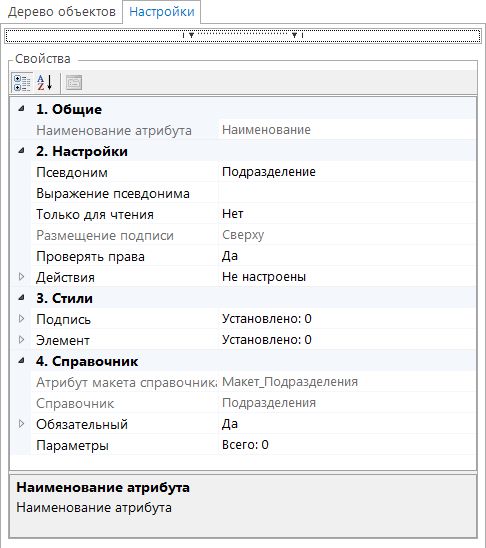
Настройка Псевдоним влияет на отображение названия атрибута только в самом документе.
Свойства объекта Вкладка содержат настройки:
Вычисляемое выражение — с помощью режима Построитель выражения (подробнее в разделе Построитель выражений) задаётся условие отображения заголовка вкладки.
Наименование — наименование вкладки.
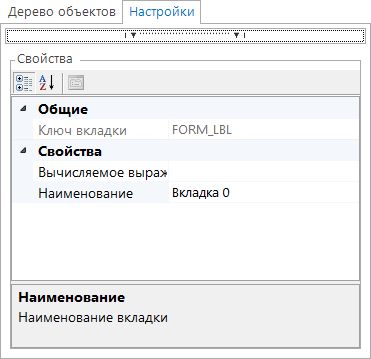
Свойства табличных форм нижних уровней:
1. Общие
Наименование (только для чтения) — передаётся наименование таблицы из структуры документа.
2. Настройки
Псевдоним — псевдоним элемента формы ввода в уровня.
Быстрый доступ — в список столбцов уровня будет добавлена колонка-ссылка, при переходе к которой открывается окно с таблицей связанного дочернего уровня. При просмотре в данной колонке будет отображено количество записей связанной таблицы.
Выбранные уровни — становится активна при выборе значения "Да" в свойстве Быстрый доступ. Выбирается табличная форма для быстрого доступа к ней.
Колонка — маркер — для отображения колонки-маркера в списке элементов уровня.
Разрешить клонирование — при установке значения "Да" будет разрешено клонирование элементов уровня.
Селектор строки — при установке значения "Да" отобразится колонка селектора строки.
Строка состояния — при установке значения "Да" строка состояния (отображается кол-во элементов).
Сумматор — при установке значения "Да" отобразится служебная строка с итогами.
Только для чтения — при установке значения "Да" таблица будет доступна только для чтения.
Внешний вид — выбор внешнего вида отображения элементов:
Таблица — стандартное отображение нижних уровней в виде таблиц.
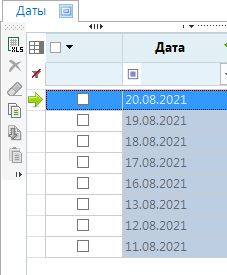
Радиокнопка — позволяет отобразить все элементы списка и выбрать один из этих элементов. В том случае, если элемент выделен жирным шрифтом, это значит, что для данного элемента есть данные в нижнем связанном уровне.
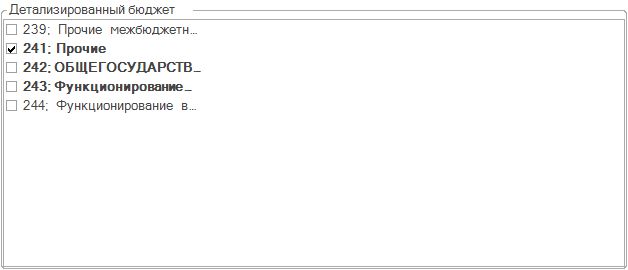
Текстовое поле — для использования связанной таблицы в виде текстового поля необходимо, чтобы в структуру данной таблицы был добавлен только один справочник. Для выбора отображаемого значения справочника необходимо дважды кликнуть по уровню и в открывшемся окне выбрать атрибут справочника, установив флажок. При просмотре документа в случае выбора нескольких элементов справочника значения будут перечислены через точку с запятой.
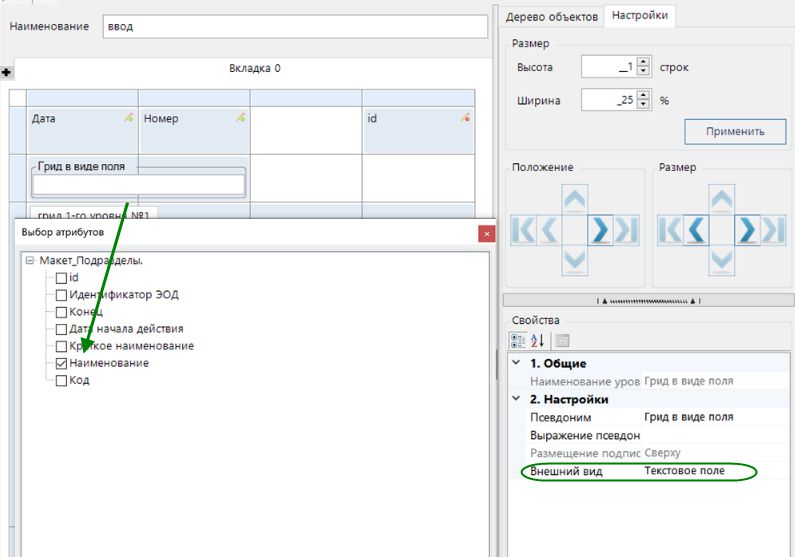
Окрашивать по статусу — при установке значения "Да" строки будут окрашиваться цветом, соответствующим установленному статусу.
Панель инструментов — определяет доступ к кнопкам панели инструментов табличной формы.
К свойствам полей табличных форм нижних уровней добавляются такие настройки как:
Автозаполнение (используется для справочников) — при установке значения "Да" колонка будет автоматически заполнена списком всех элементов справочника.
Параметр — для передачи значения в ссылочный атрибут через параметр:
Добавить атрибут — Добавить поле для настройки передаваемого параметра. Далее для создания настроек необходимо воспользоваться контекстным меню атрибута.
Удалить атрибут — Удалить настроенный параметр.

В раскрывающемся списке поля Настройка необходимо выбрать тип передачи параметра, в поле Значение необходимо установить значение передаваемого параметра с помощью режима Построитель выражения. Возможные типы передачи параметров:
Передаваемый параметр — при переходе к созданию нового документа в связанном ИД, атрибуты документа будут автоматически заполнены передаваемыми в параметрах значениями. При открытии уже имеющегося документа связанного ИД заполнятся только те его атрибуты, значения которых были пусты. После передачи значения через параметр поле атрибута будет заблокировано.
Значение по умолчанию — при создании документа в связанном ИД его атрибуты будут автоматически заполнены передаваемыми в параметрах значениями. При открытии уже имеющегося документа заполнятся только те атрибуты, значения которых были пусты. После передачи значения через параметр поле атрибута не будет заблокировано.
Для чтения — при открытии документа связанного ИД выбранный атрибут будет заблокирован.
Очистить значение — при открытии документа связанного ИД значение выбранного атрибута будет удалено.
Фильтр списка элементов — при открытии связанного ИД и его списка документов, данный список будет отфильтрован по установленному параметру.
Поиск значения и Добавить строки — не доступны для работы в данной форме.
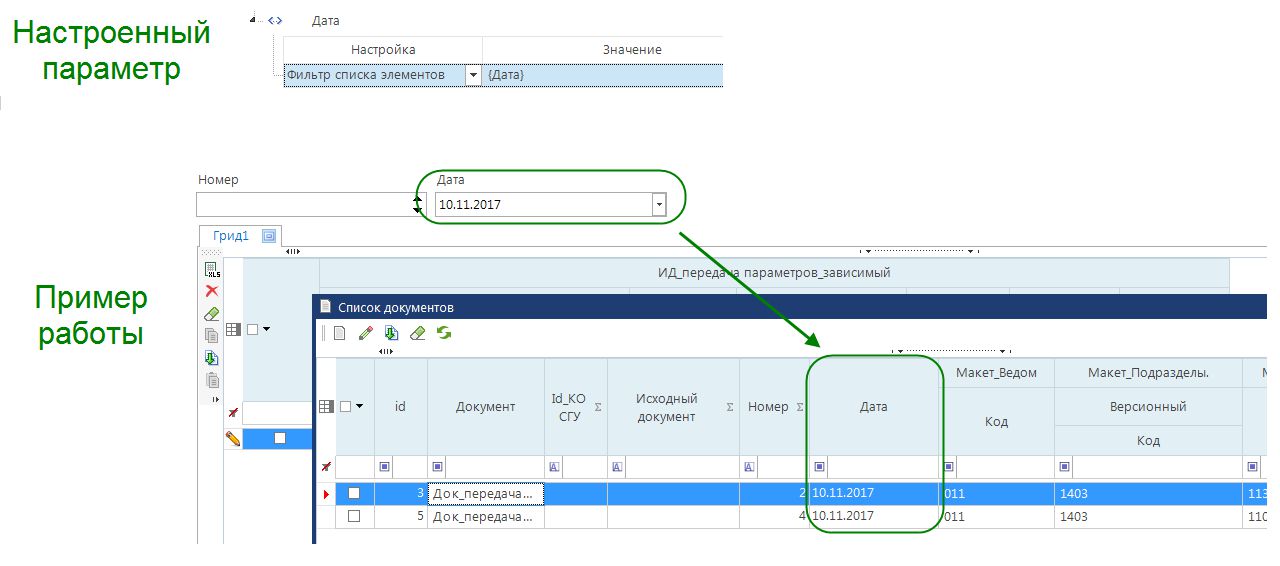
Свойство Параметр используется только при работе с ссылочными атрибутами нижнего уровня структуры документа, например если ИД добавлен в нижний уровень структуры документа.
- Очистить значение — в строку списка элементов будет добавлена кнопка Очистить значение
